Autodesk Impression pro orientační plán
Současná verze programu Autodesk Impression je verze 3. Nahradila předchozí verzi 2, která již byla poskytována uživatelům zdarma v rámci zaplaceného Subsciption. Informace o tomto produktu v&nbs…
Současná verze programu Autodesk Impression je verze 3. Nahradila předchozí verzi 2, která již byla poskytována uživatelům zdarma v rámci zaplaceného Subsciption. Informace o tomto produktu v češtině se nachází na adrese http://www.autodesk.cz/adsk/servlet/index?siteID=551663&id=12376121 a dalších souvisejících odkazech. V galerii produktu najdete řadu ukázek v oblasti zejména architektury. Do zajímavé prezentační podoby lze upravit v Autodesk Impression jakýkoliv výkres ve formátu DWG nebo DWF.

To že Autodesk Impression není určen pro úpravu architektonických návrhů domů a budov ukazují i plány města a obytných čtvrtí na následujících obrázcích. Tato možnost nás inspirovala při tvorbě plánu Zoologické zahrady na Svatém Kopečku u Olomouce. Na postupu tvorby plánu pro ZOO uvidíte sami, jak jednoduché je působivý plán vytvořit. Podkladový plán se zákresem pavilonů, výběhů pro zvířata, cest a budov byl zakreslen podle katastrální mapy v AutoCAD Map 3D.
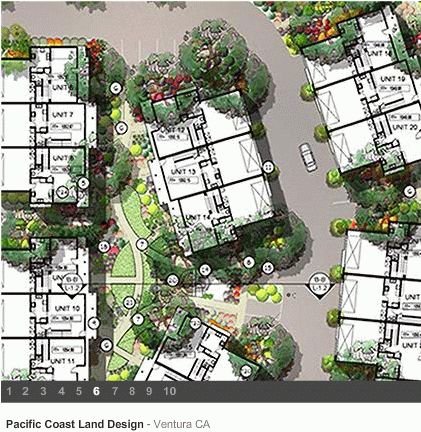

Po spuštění aplikace Autodesk Impression se zvolí formát výkresu. Potom se velice jednoduše naimportuje zdrojový DWG výkres pomocí průvodce importem s menu Souborà Import. V průvodce zvolíte zda chcete importovat modelový prostor nebo výkresový prostor. V kroku Style Assignments volte Stroke type: None. Jedná se o nastavení struktury tahu štětcem, kdy z hladkých linií se stávají „roztřesené linie“. V našem případě plánu, kdy k sobě doléhají jednotlivé areály výběhů zvířat, by vznikly mezi sousedními liniemi výběhu nežádoucí mezery. Dále v importu lze zamezit přenosu vypnutých nebo zmrazených hladin z originálního výkresu.
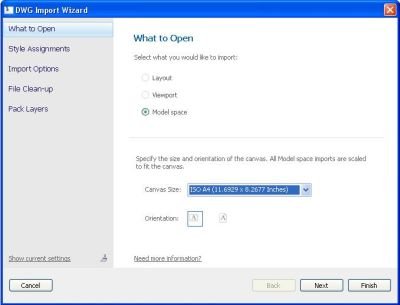
Po importu následuje přiřazení barev jednotlivým hladinám. Tato operace se provádí velice jednoduše. V pravé části obrazovky je seznam hladin s originálními názvy z DWG výkresu. Pod tímto oknem je okno stylů. Pouhým přetažením vybraného stylu myší nad hladinu se provede přiřazení stylu. V tomto orientačním plánu byly zvolené vodové barvy v odstínech zelené pro travnaté a lesnaté výběhy. Nejtmavější zelená byla zvolena pro okolní les. Pavilony a budovy mají hnědou vodovou výplň. Již toto jednoduché přiřazení několika vodových stylů vytváří zajímavý plastický dojem plánu. Kromě vodových barev jsou k dispozici barevné výplně vypadající jak kreslené pastelkou (pencils) nebo zvýrazňovačem (markers).

Dobře využitelnou funkcí je rovněž zachování spojení se zdrojovým DWG souborem. Při úpravě původního zdrojového výkresu nemusíme tedy začínat v Impression znovu od začátku. Stačí pouze zaktualizovat stávající výkres pozměněnými daty. V našem orientačním plánu ZOO zapomněl autor zakreslit do výkresu vodní plochy, které jsou ve výbězích vodních ptáků. Po přidání nové hladiny a zákresů vodních ploch v původním DWG výkresu se aktualizace v Impression provede následovně:
Zvolte z menu File –> Update CAD geometry à Entire file.
Z dialogu je patrné, že je zapamatován název zdrojového DWG výkresu. Volitelně můžete zaškrtnout hladiny, které chcete aktualizovat. Po stisku tlačítka Update dole v dialogovém okně se provede aktualizace dat. O aktualizaci dat se vypíše souhrnná zpráva. V našem případě vidíme, že byla přidána jedna nová hladina „VODA“.
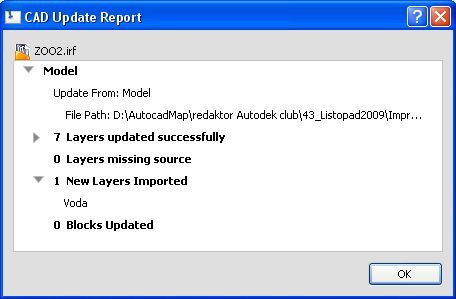
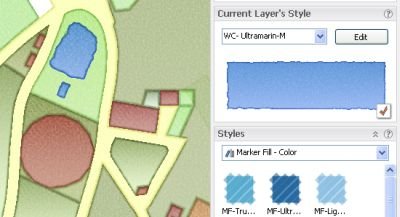
V našem orientačním plánu ještě nebyla využita možnost bloků. Autodesk Impression umožňuje při konverzi souborů plně využít původní DWG bloky. Tyto bloky lze rychle nahradit odkazy na bloky vytvořenými v aplikaci Impression. V základní knihovně jsou bloky stromů, kamenů, lidí a automobilů. Pro plán ZOO by bylo vhodné použít siluety zvířat, které žijí v jednotlivých výbězích.
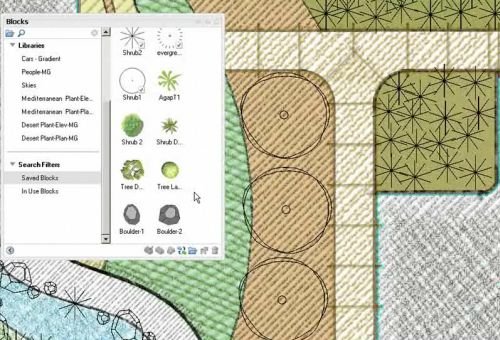
Určitou nevýhodou při zpracování výkresů z AutoCAD Map 3D je nutnost prvotního rozdělení dat do jednotlivých hladin. V GIS programech se běžně v jedné vrstvě vyskytují společně různé typy polygonů a díky stylizaci se nastavuje různá barva výplně polygonů. V našem případě plánu ZOO byly původně travnaté a lesnaté výběhy zakresleny v jedné hladině. Ale toto není velkou překážkou a data lze do požadovaného tvaru snadno nachystat.
Z uvedených ukázek je zřejmé, že použití Autodesk Impression je velice jednoduché a přitom dobře propracované. Neváhejte a vyzkoušejte jej také pro úpravu Vašich výkresů do prezentační podoby. Samozřejmě při každém použití takové aplikace se musí uživatel chovat střídmě a respektovat zásady daného oboru.



